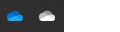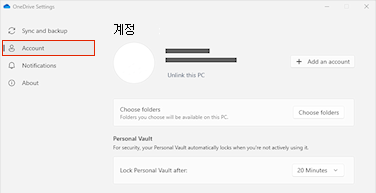컴퓨터에서 OneDrive 계정을 제거하려면
-
알림 영역에서 OneDrive 클라우드를 선택하여 OneDrive 팝업을 표시하세요.
-
OneDrive 도움말과 설정 아이콘 을 선택한 다음 설정을 선택합니다.
-
계정 탭으로 이동합니다.
-
이 PC 연결 해제를 선택한 다음 계정 연결 해제를 선택합니다.
참고 사항:
-
계정을 제거하면 파일이나 폴더가 손실되지 않습니다. 연결을 해제하면 웹의OneDrive 모든 파일을 사용할 수 있습니다.
-
이 장치에서
-
온라인 일 때
-
특정 폴더만 제거하려면 컴퓨터에 동기화할 OneDrive 폴더를 선택하는 방법을 읽어보세요.
모바일 디바이스에서 OneDrive 계정을 제거하려면
-
프로필 사진 또는 아이콘을 탭합니다.
-
설정을 탭합니다.
-
제거할 계정으로
참고 사항:
-
계정을 제거하면 파일이나 폴더가 손실되지 않습니다. 로그아웃한 후에는 웹의OneDrive 모든 파일을 사용할 수 있습니다.
-
오프라인 또는 저장된 파일은 디바이스에 유지됩니다.
추가 지원
|
|
고객 지원팀에 문의 Microsoft 계정 및 구독에 대한 도움이 필요한 경우, 계정 및 청구 도움말을 방문하세요. 기술 지원을 받으려면 Microsoft 지원에 문의로 이동하여 문제를 입력하고 도움말 보기를 선택하세요. 여전히 도움이 필요하면 고객 지원팀에 문의를 선택하여 최상의 지원 옵션으로 연결됩니다. |
|
|
|
관리자 관리자는 OneDrive 관리자용 도움말, OneDrive 기술 커뮤니티를 보거나 비즈니스 지원을 위해 Microsoft 365에 문의해야 합니다. |